Trung tâm điều khiển (Control Center) trên Apple Watch là một cách nhanh chóng và tiện lợi để truy cập một số tính năng chính của chiếc đồng hồ thông minh của bạn. Ví dụ, nếu bạn muốn kiểm tra mức pin của Apple Watch, bạn chỉ cần nhấn nút cạnh bên để mở Trung tâm điều khiển. Tuy nhiên, nhiều điều khiển trong Trung tâm điều khiển có thể làm được nhiều hơn những gì bạn nghĩ, bởi vì một số điều khiển có các chức năng khác nhau nếu bạn nhấn và giữ chúng. Những tính năng ẩn này có thể cực kỳ hữu ích, và nếu bạn chưa biết cách sử dụng, có thể bạn đang bỏ lỡ rất nhiều tiện ích.
Bài viết này sẽ đưa bạn đi sâu vào khám phá 5 tính năng ẩn độc đáo trong Trung tâm điều khiển của Apple Watch, giúp bạn tận dụng tối đa thiết bị công nghệ thông minh này.
 Apple Watch Ultra với dây đeo Alpine Loop màu xanh lá cây, đặt trên mặt bàn gỗ.
Apple Watch Ultra với dây đeo Alpine Loop màu xanh lá cây, đặt trên mặt bàn gỗ.
5. Nhấn Giữ Biểu Tượng Wi-Fi Để Chọn Mạng Khác
Biểu tượng Wi-Fi trong Trung tâm điều khiển của Apple Watch là một cách nhanh chóng để ngắt kết nối đồng hồ khỏi mạng Wi-Fi hiện tại. Nhấn một lần vào biểu tượng sẽ tắt Wi-Fi, và nhấn lại để bật Wi-Fi.
Tuy nhiên, có thể bạn chưa biết rằng có thêm các tùy chọn khác nếu bạn nhấn và giữ biểu tượng này. Thao tác này sẽ mở ra một màn hình mới. Ở phía trên cùng của màn hình là một nút gạt cho phép bạn bật hoặc tắt Wi-Fi.
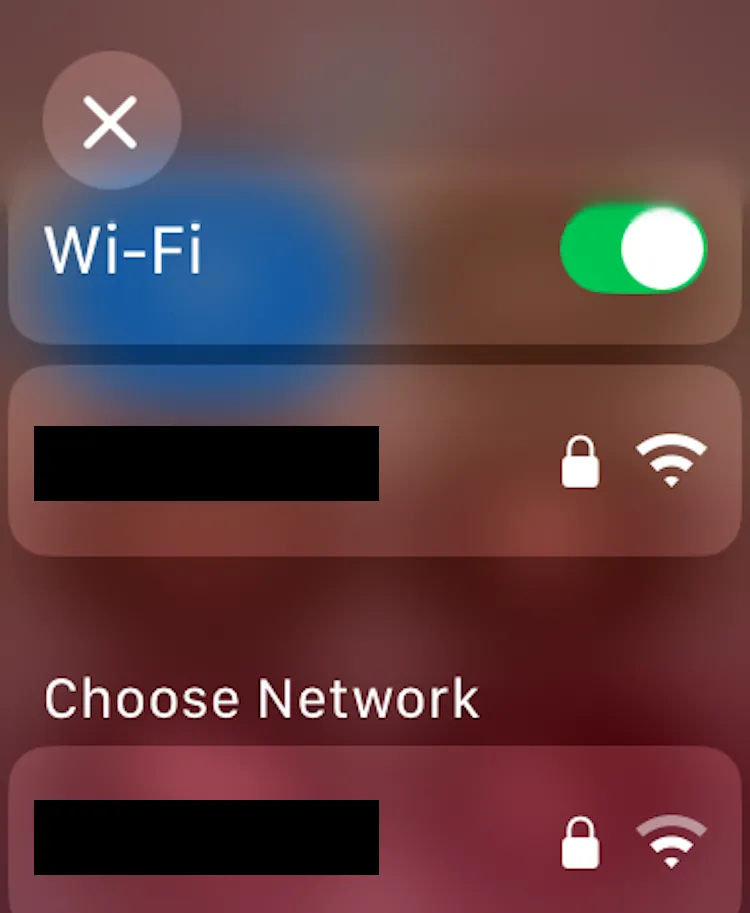 Màn hình cài đặt Wi-Fi trên Apple Watch, hiển thị danh sách các mạng Wi-Fi có sẵn và tùy chọn bật/tắt Wi-Fi.
Màn hình cài đặt Wi-Fi trên Apple Watch, hiển thị danh sách các mạng Wi-Fi có sẵn và tùy chọn bật/tắt Wi-Fi.
Bên dưới nút gạt là một số điều khiển bổ sung. Đầu tiên là danh sách các mạng Wi-Fi có sẵn. Bạn có thể chạm vào một mạng để rời khỏi mạng Wi-Fi hiện tại và kết nối với mạng đó. Nếu mật khẩu của mạng Wi-Fi đã được lưu, Apple Watch của bạn sẽ tự động kết nối. Ngược lại, bạn sẽ cần nhập mật khẩu Wi-Fi bằng tính năng Scribble.
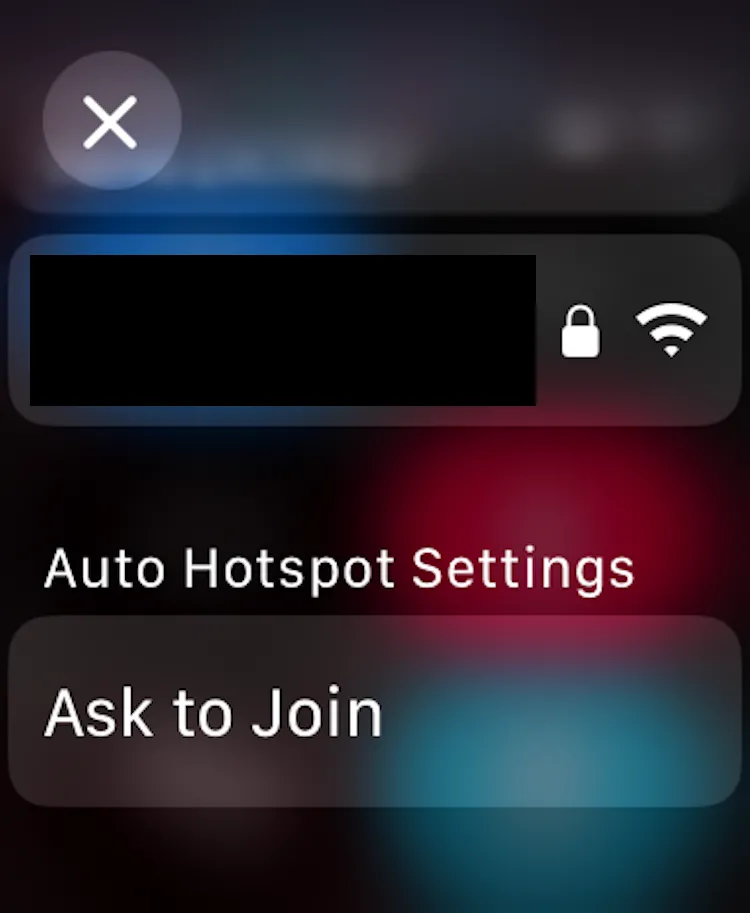 Tùy chọn cài đặt Điểm truy cập tự động (Auto Hotspot) trên Apple Watch, cho phép người dùng chọn Không bao giờ, Hỏi để tham gia hoặc Tự động.
Tùy chọn cài đặt Điểm truy cập tự động (Auto Hotspot) trên Apple Watch, cho phép người dùng chọn Không bao giờ, Hỏi để tham gia hoặc Tự động.
Phía dưới danh sách mạng Wi-Fi, có một nút bổ sung mà bạn có thể sử dụng để thay đổi cài đặt Điểm truy cập tự động (Auto Hotspot). Nhấn vào nút này cho phép bạn chọn từ các tùy chọn “Không bao giờ”, “Hỏi để tham gia” và “Tự động”.
Mặc dù không thuộc cùng danh mục với các tính năng ẩn khác trong bài viết này, việc chạm vào biểu tượng phần trăm pin trong Trung tâm điều khiển sẽ đưa bạn đến một màn hình với nút để bật Chế độ nguồn điện thấp (Low Power Mode).
4. Giữ Biểu Tượng “Tìm iPhone” Để Làm iPhone Nháy Đèn Flash
Tính năng “Tìm iPhone” (Ping My iPhone) là một trong những tính năng hữu ích nhất có sẵn trên các thiết bị Apple. Nhấn vào biểu tượng “Tìm iPhone” trong Trung tâm điều khiển sẽ khiến iPhone được kết nối của bạn phát ra tiếng bíp lớn, giúp bạn định vị thiết bị.
Đã không ít lần tôi sử dụng Apple Watch để tìm iPhone của mình bằng tính năng này. Hầu hết các lần, iPhone của tôi chỉ cách đó vài mét, nhưng vẫn phải mất một thời gian dài để tìm thấy. “Tìm iPhone” đã giúp tôi tiết kiệm hàng giờ đồng hồ, và tôi không biết mình sẽ xoay sở thế nào nếu thiếu nó.
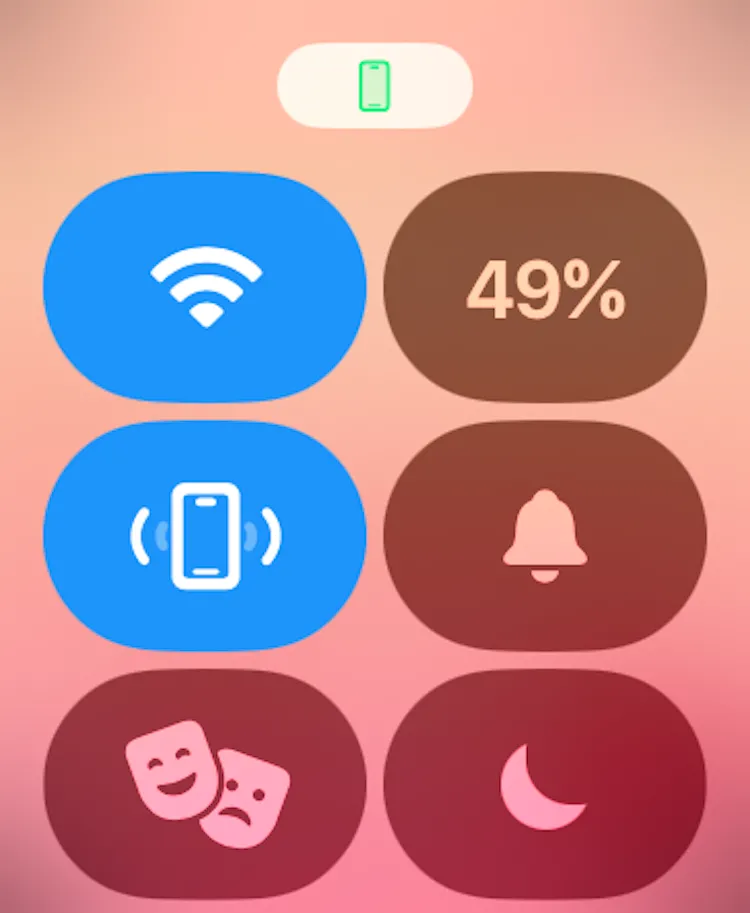 Trung tâm điều khiển Apple Watch với biểu tượng 'Ping iPhone' đang hoạt động, có hình chiếc iPhone phát sóng âm.
Trung tâm điều khiển Apple Watch với biểu tượng 'Ping iPhone' đang hoạt động, có hình chiếc iPhone phát sóng âm.
Tuy nhiên, tính năng “Tìm iPhone” còn có nhiều điều thú vị hơn bạn tưởng. Ngoài việc làm iPhone của bạn phát ra âm thanh, bạn cũng có thể làm cho đèn LED ở mặt sau của iPhone nháy sáng, giúp việc tìm kiếm dễ dàng hơn nữa, đặc biệt trong môi trường tối hoặc khi iPhone bị kẹt dưới đồ vật. Để làm iPhone vừa nháy đèn flash vừa phát ra âm thanh, hãy nhấn và giữ biểu tượng “Tìm iPhone” thay vì chỉ nhấn một lần.
3. Nhấn Giữ Biểu Tượng Chế Độ Im Lặng Để Chọn Thời Lượng
Các cảnh báo thông báo có âm thanh trên Apple Watch giúp bạn khó bỏ lỡ các thông báo quan trọng. Tuy nhiên, chúng có thể gây mất tập trung, đặc biệt khi bạn ở nơi công cộng. Biểu tượng Chế độ im lặng (Silent Mode) trong Trung tâm điều khiển Apple Watch giúp dễ dàng tắt nhanh thông báo, để bạn chỉ cảm nhận được rung.
Nhấn vào biểu tượng Chế độ im lặng trong Trung tâm điều khiển chỉ đơn thuần bật hoặc tắt Chế độ im lặng. Tuy nhiên, có một số tùy chọn ẩn bổ sung có thể rất hữu ích.
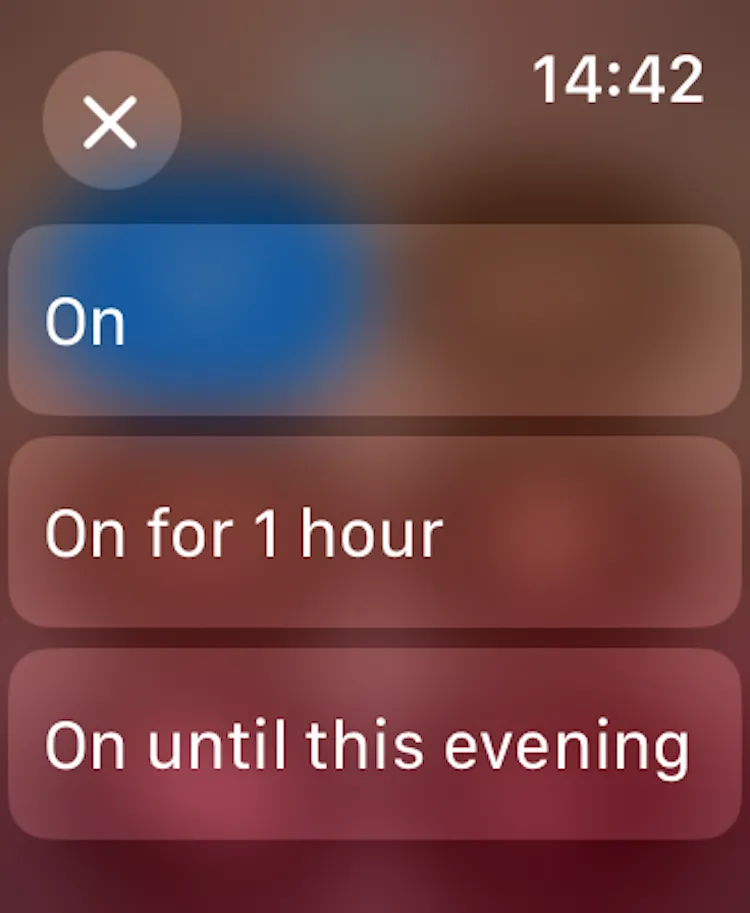 Màn hình tùy chọn Chế độ im lặng trên Apple Watch, hiển thị các lựa chọn thời gian kích hoạt: Bật, Bật trong 1 giờ, Bật đến tối/sáng mai.
Màn hình tùy chọn Chế độ im lặng trên Apple Watch, hiển thị các lựa chọn thời gian kích hoạt: Bật, Bật trong 1 giờ, Bật đến tối/sáng mai.
Nhấn và giữ biểu tượng Chế độ im lặng, bạn sẽ nhận được ba tùy chọn: “Bật”, “Bật trong 1 giờ”, và “Bật đến tối nay” hoặc “Bật đến sáng mai”. Bằng cách chọn một trong các tùy chọn này, bạn có thể quyết định Chế độ im lặng sẽ duy trì trong bao lâu. Ví dụ, nếu bạn chọn “Bật trong 1 giờ”, Chế độ im lặng sẽ tự động tắt sau một giờ mà bạn không cần phải thay đổi thủ công.
Tuy nhiên, không có cách nào để tắt Chế độ im lặng trong một khoảng thời gian nhất định. Bạn sẽ thấy ba tùy chọn “Bật” tương tự khi nhấn và giữ biểu tượng, bất kể Chế độ im lặng đang bật hay tắt.
2. Giữ Một Chế Độ Tập Trung (Focus) Để Chuyển Đổi Nhanh Chóng
Ngay cả khi bạn đã khám phá các tính năng ẩn trong Trung tâm điều khiển Apple Watch ở trên, bạn có thể đã bỏ lỡ tính năng này. Điều này là bởi vì tính năng này chỉ thay đổi hành vi của biểu tượng Không làm phiền (Do Not Disturb) khi một chế độ Tập trung (Focus mode) được chọn.
Khi bất kỳ chế độ Tập trung nào được chọn, biểu tượng trong Trung tâm điều khiển sẽ hiển thị biểu tượng của chế độ Tập trung cụ thể đó. Ví dụ, nếu chế độ Tập trung Ngủ (Sleep Focus) được chọn, biểu tượng sẽ thay đổi thành hình chiếc giường. Nền của biểu tượng cũng thay đổi sang màu xanh lam đậm để chỉ ra rằng chế độ Tập trung đang bật.
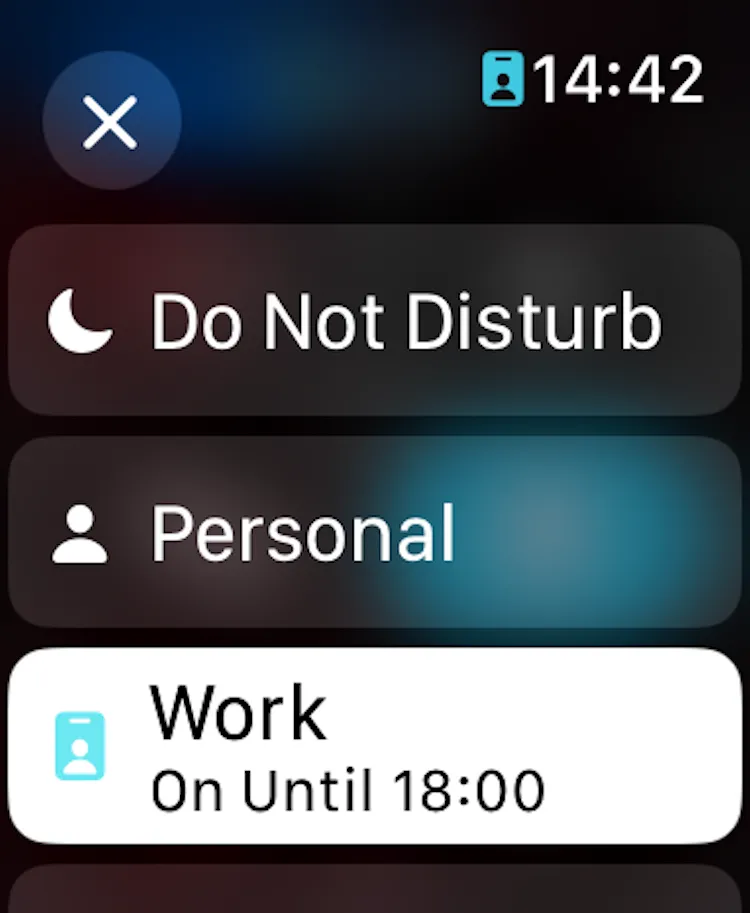 Giao diện chuyển đổi nhanh các chế độ Tập trung (Focus) trên Apple Watch khi nhấn giữ biểu tượng Focus trong Control Center.
Giao diện chuyển đổi nhanh các chế độ Tập trung (Focus) trên Apple Watch khi nhấn giữ biểu tượng Focus trong Control Center.
Khi một chế độ Tập trung đang hoạt động, nhấn vào biểu tượng trong Trung tâm điều khiển sẽ tắt chế độ Tập trung đó. Nếu bạn muốn chuyển sang một chế độ Tập trung khác, bạn cần nhấn lại vào biểu tượng và sau đó chọn chế độ Tập trung mới.
Tuy nhiên, có một cách nhanh hơn để chuyển sang chế độ Tập trung mới. Bạn có thể nhấn và giữ biểu tượng chế độ Tập trung đang hoạt động để hiển thị toàn bộ danh sách các tùy chọn Tập trung và chọn một chế độ Tập trung khác chỉ với một lần chạm. Khi bạn chọn một chế độ Tập trung mới, bạn sẽ có các tùy chọn để bật chế độ Tập trung vĩnh viễn, trong một giờ, đến tối/sáng, hoặc cho đến khi bạn rời khỏi một vị trí. Đây là một cách nhanh hơn nhiều để chuyển đổi giữa các chế độ Tập trung trên Apple Watch của bạn.
1. Thêm Phím Tắt Trợ Năng Vào Trung Tâm Điều Khiển
Đây có lẽ là tính năng ẩn nhất trong tất cả các tính năng của Trung tâm điều khiển Apple Watch trong danh sách này, bởi vì biểu tượng này có thể sẽ không xuất hiện trong Trung tâm điều khiển của bạn trừ khi bạn kích hoạt nó. Bạn có thể thêm biểu tượng Phím tắt Trợ năng (Accessibility Shortcuts) vào Trung tâm điều khiển Apple Watch và sử dụng nó để nhanh chóng truy cập các tính năng Trợ năng.
Để thêm biểu tượng này vào Trung tâm điều khiển của bạn, hãy mở ứng dụng Cài đặt (Settings) trên Apple Watch của bạn. Cuộn xuống và chọn “Trợ năng” (Accessibility). Cuộn xuống cuối màn hình và chạm vào “Phím tắt Trợ năng” (Accessibility Shortcut). Chọn một hoặc nhiều tính năng Trợ năng mà bạn muốn truy cập thông qua biểu tượng Phím tắt Trợ năng trong Trung tâm điều khiển. Bất kỳ tính năng nào bạn chọn sẽ hiển thị dấu kiểm.
Bây giờ, khi bạn mở Trung tâm điều khiển trên Apple Watch của mình, bạn sẽ thấy một biểu tượng mới. Chạm vào biểu tượng này để xem danh sách các tính năng Trợ năng mà bạn đã chọn. Chạm vào bất kỳ mục nào trong danh sách sẽ bật tính năng đó. Ví dụ, bạn có thể chạm vào “Bộ lọc màu” (Color Filter) để chuyển Apple Watch của bạn sang chế độ đơn sắc, đây có thể là một cách hữu ích để giảm sự phân tâm.
Ngoài việc truy cập các phím tắt này thông qua Trung tâm điều khiển, bạn cũng có thể truy cập chúng bằng cách nhấn ba lần vào Digital Crown. Nếu bạn chỉ chọn một công cụ Trợ năng duy nhất trong Cài đặt, thì việc nhấn ba lần vào Digital Crown sẽ tự động kích hoạt tính năng Trợ năng đó.
Tôi sử dụng Trung tâm điều khiển trên Apple Watch hàng ngày, nhưng phải mất một thời gian dài tôi mới khám phá ra một số tính năng ẩn này. Chúng không hề hiển nhiên, vì vậy rất dễ bỏ lỡ hoàn toàn. Tuy nhiên, một khi bạn biết chúng tồn tại, chúng có thể cực kỳ hữu ích. Nếu bạn chưa từng sử dụng chúng trước đây, chắc chắn bạn nên dùng thử ngay hôm nay để tối ưu trải nghiệm công nghệ của mình!